Bagaimana untuk menyediakan ExpressVPN dengan PPTP atau L2TP pada penghala Asus anda
Tutorial ini akan mengajar anda bagaimana untuk menyediakan ExpressVPN pada router Asus anda, menggunakan protokol PPTP atau L2TP. Persediaan ini juga serasi dengan Merlin pada Asus.
Penting: Tutorial ini hanya serasi dengan router Asus berikut: RT-AC66U, RT-AC56U, RT-AC66U, RT-AC68U, RT-AC87U, RT-AC5300, RT-AC3200, RT-AC3100, RT-AC1750, RT-AC88U, RT- N53, RT-N16. Sekiranya anda tidak dapat menyambungkan penghantar anda, sila hubungi Pasukan Sokongan ExpressVPN untuk bantuan segera.
Dapatkan bukti kelayakan akaun VPN dan alamat lokasi pelayan anda
Untuk menyediakan ExpressVPN secara manual untuk router ASUS anda, anda perlu mendapatkan bukti kelayakan ExpressVPN anda untuk konfigurasi manual.
Mulakan dengan melog masuk ke akaun ExpressVPN anda.
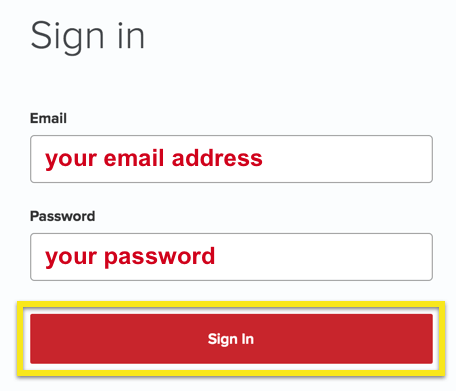
Setelah anda mengklik pautan dalam e-mel selamat datang atau masuk ke tapak web, klik pada Sediakan Alat Lebih Banyak.
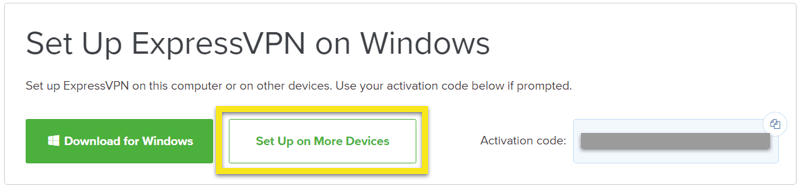
Klik pada Config Manual di sebelah kiri skrin dan kemudian pilih PPTP & L2TP / IPsec di sebelah kanan. Ini akan menunjukkan kepada anda nama pengguna, kata laluan, dan senarai alamat pelayan seluruh dunia.
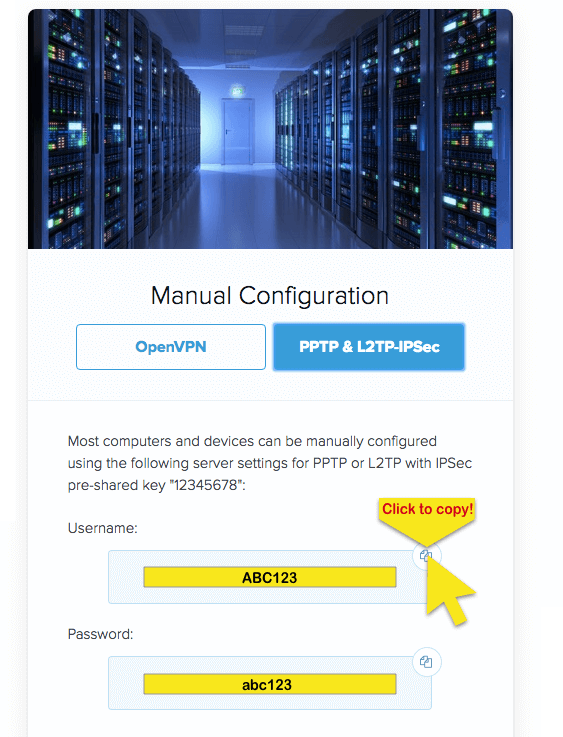
Jaga tetingkap penyemak imbas anda terbuka. Anda memerlukan maklumat ini untuk persediaan.
Konfigurasi router ASUS anda dengan VPN
Pergi ke panel kawalan penghala Asus pada penyemak imbas anda. Ia sepatutnya mempunyai alamat 192.168.1.1 secara lalai (kecuali jika anda mengubahnya)

Log masuk dengan nama pengguna dan kata laluan yang anda sediakan untuk akaun router anda. Ia harus Nama Pengguna: admin dan Kata laluan: admin secara lalai (kecuali jika anda mengubahnya).
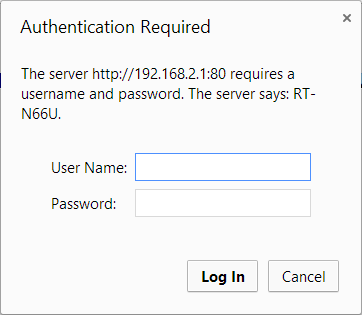
Klik VPN di sebelah kiri bawah Tetapan lanjutan.
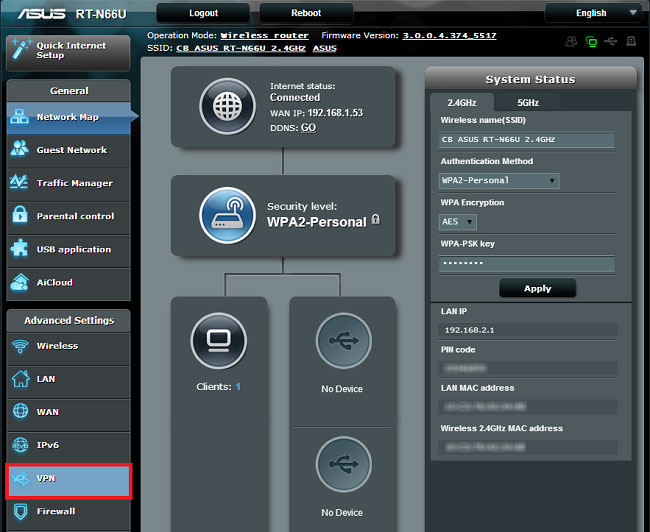
Pilih Pelanggan PPTP / L2TP tab di bahagian atas halaman.
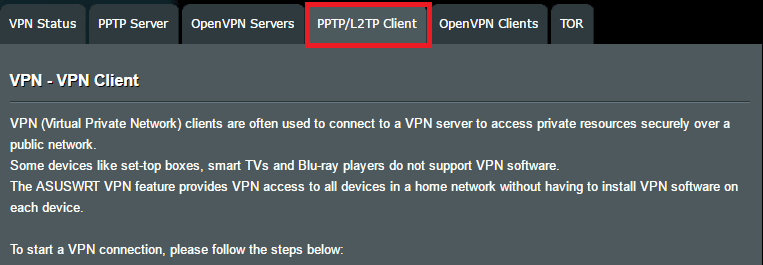
Pilih Tambah profil.
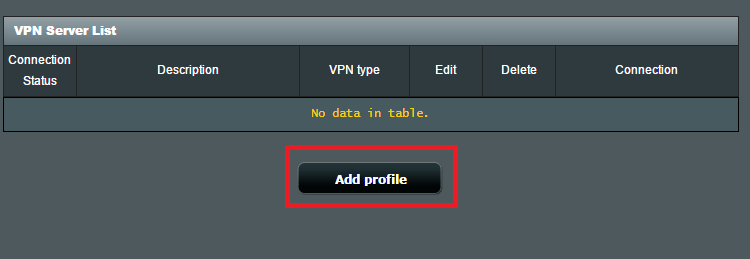
Dalam kotak timbul, pilih PPTP di bahagian atas, kemudian isi medan seperti berikut:
- Penerangan: Penerangan untuk mengingatkan anda mengenai sambungan VPN anda
- Pelayan VPN: Salah satu alamat yang anda perolehi di atas
- Nama pengguna: Nama pengguna yang anda dapati di atas
- Kata Laluan: Kata laluan yang anda perolehi di atas
- Pilihan PPTP: MPPE 128
Hit okey kemudian Aktifkan.

Tahniah! Anda kini perlu disambungkan ke perkhidmatan ExpressVPN. Semak lokasi dan alamat IP anda untuk mengesahkan bahawa sambungan VPN berfungsi.
Jika anda melihat bahawa status sambungan diseberang, cuba masukkan alamat pelayan yang berbeza dalam profil sambungan anda.
Untuk menukar lokasi VPN, tekan Edit ikon dan masukkan alamat lain, atau nyahaktifkan sambungan semasa anda dan buat sambungan baru untuk diaktifkan.

17.04.2023 @ 16:13
Tutorial ini sangat berguna bagi pengguna router Asus yang ingin menyediakan ExpressVPN pada peranti mereka. Tutorial ini memberikan langkah-langkah yang jelas dan mudah diikuti untuk mengkonfigurasi router dengan protokol PPTP atau L2TP. Namun, perlu diingat bahwa tutorial ini hanya berlaku untuk beberapa model router Asus tertentu. Jika Anda mengalami kesulitan dalam menghubungkan penghantar Anda, Anda dapat menghubungi tim dukungan ExpressVPN untuk mendapatkan bantuan. Pastikan Anda memiliki bukti kelayakan akun VPN dan alamat lokasi pelayan Anda sebelum memulai konfigurasi. Terima kasih atas tutorial yang bermanfaat ini!